win7系统一键恢复图文教程
- 分类:Win7 教程 回答于: 2017年07月19日 22:04:59
不少朋友都在说windows7一键恢复特别适合咱们,其实小编知道大家的想法,毕竟这个方法是非常不错的啦,也能够让我们轻松搞定电脑的一些故障。为了让大家掌握windows7一键恢复的方法,小编特地整理了一篇教程出来,这就分享给大家吧。
不少人都觉得win7系统一键恢复特别适合自己,小编今天早上碰到一位朋友,他就一直问小编这个方法要怎么去操作,其实这个方法小编是清楚的,也愿意把它分享出来,毕竟方法是世界的嘛!下面小编就给大家分享win7系统一键恢复教程吧。
1、win7系统一键恢复需要还原点,我们进入计算机属性,然后选择系统保护
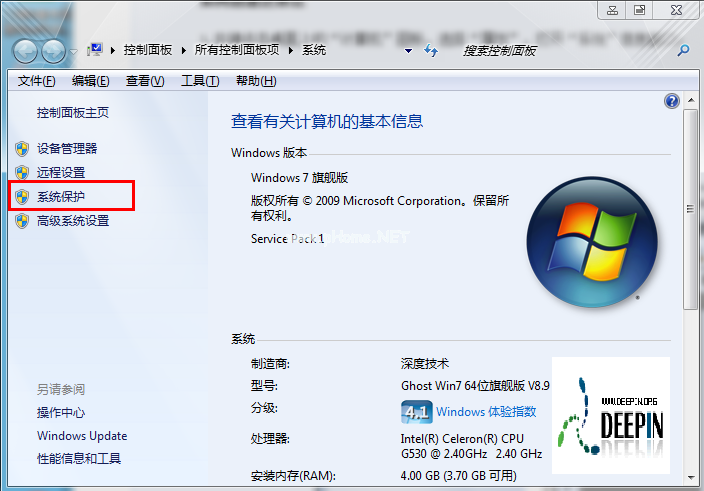
win7系统一键恢复(图1)
2、点击创建,然后创建还原点,名称随便取就可以了

win7系统一键恢复(图2)
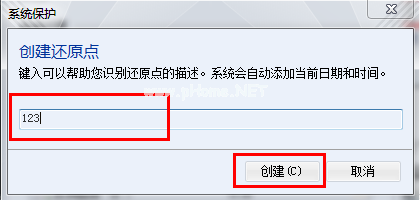
win7系统一键恢复(图3)
3、然后就会开始创建了
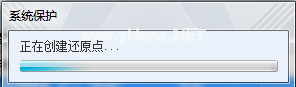
win7系统一键恢复(图4)
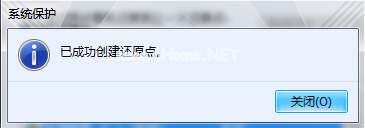
win7系统一键恢复(图5)
4、创建之后,需要还原系统的话,就点击系统还原就可以了
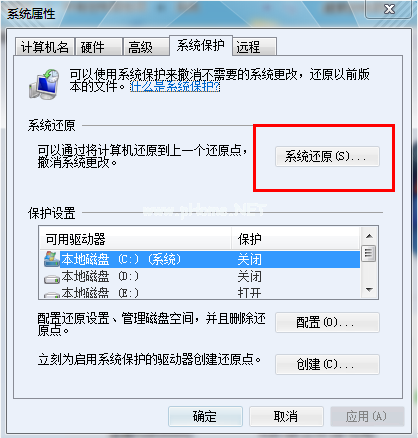
win7系统一键恢复(图6)
 有用
26
有用
26


 小白系统
小白系统


 1000
1000 1000
1000 1000
1000 1000
1000 1000
1000 1000
1000 1000
1000 1000
1000 1000
1000 1000
1000猜您喜欢
- 任务栏不见了,小编教你怎么解决任务栏..2018/07/05
- 细说电脑自动关机如何设置..2018/11/21
- 明基电脑在线重装win7系统图文教程..2020/07/08
- 戴尔笔记本重装系统详细教程..2021/08/10
- 如何输入繁体字,小编教你win7如何输入..2018/10/05
- 鼠标右键失灵,小编教你鼠标右键失灵该..2018/06/01
相关推荐
- 笔记本win7系统下载教程2022/11/17
- 小编教你调整笔记本电脑亮度的方法..2018/10/25
- 电脑如何重装系统win7驱动器怎么修复..2022/12/28
- win7本地连接在哪,小编教你如何打开wi..2017/12/06
- 大地windows7旗舰版系统盘下载..2017/06/25
- 专注于win7怎么样2023/01/24

















